- WordPressのスパムコメントがひどい…。対策教えて!

- プラグインAkismet(anti spam)って何?設定方法は?
- WordPress初心者でもスパム対策した方がいいの?
こんな悩みや疑問に答える内容になっています。
使うのはWordPressのデフォルトプラグイン「Akismet」です。
この記事で分かること
- 「Akismet」とは何か?その機能や重要性
- 「Akismet」の無料設定方法と使い方
- その他「Akismet」のよくある質問
この記事を読み設定すれば、WordPressのスパム対策にかかる時間を圧倒的に減らすことができますよ(^^)/
WordPressスパム対策はこれで十分!「Akismet(anti spam)」とは?
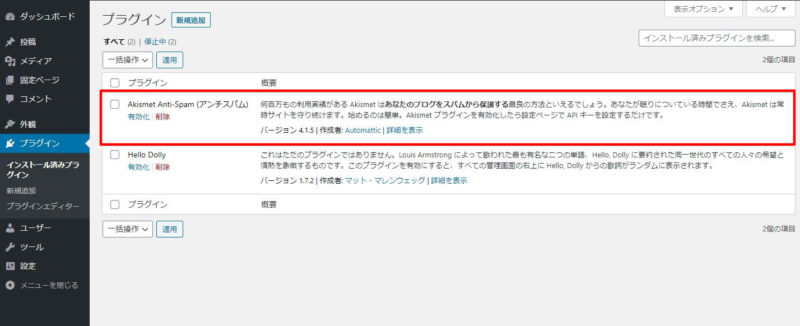
WordPressのデフォルトで入っているのは「Akismet」と謎プラグイン「 Hello Dolly」⇐一瞬で消す(笑)
「Akismet anti-spam(アキスメット アンチスパム)」とは、Wordpressをインストールした時点でデフォルトで入っているコメントスパム対策の必須プラグインのことです。
何故デフォルトで入っているかというと、Wordpressを運営している会社が提供、管理しているプラグインだからです。(安心ですね)
[aside] 補足説明
スパム(spam)とは:悪質なサイトに誘導したり、意味不明な文字列が書いてあったりと迷惑行為をするコメントやメッセージのことです。[/aside]
「Akismet anti‐spam」の基本的な機能
「Akismet」の基本的な機能は、スパムと判断されたコメントなどを自動判定して分類することです。
スパムコメントとして判定されたものは自動で専用のフォルダーに振り分けてくれる上に、精度も高いので安心してブログ運営をすることができます。
何故、スパム対策をしなければいけないの?
WordPressには、なぜだか大量のスパムコメントが届きます。
1ヶ月数件程度なら手動でも特に問題ないですが、1日数十件とスパムコメントが来たら削除するだけで相当な時間や労力を取られます。
そんな無駄な時間を取らないために「Akismet anti-spam」は最初から導入&設定をしておきましょう。
[aside type="warning"] 注意説明
個人サイトの場合は無料で使用することができますが、商用サイトは有料になります。この記事では個人サイトの無料設定の方法を解説しています。[/aside]
「Akismet(anti aspam)」の無料設定方法!:Wordpressスパム対策
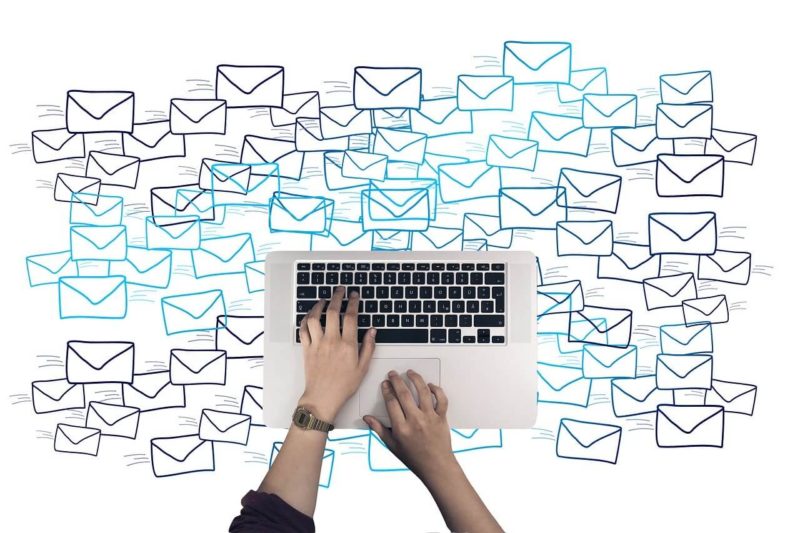
それでは早速、「Akismet anti-spam」の無料設定方法を解説していきます。
「Akismet anti-spam」の設定手順は以下の3つです。
「Akismet」の設定3つの手順
- Akismetを有効化する
- 認証コード(APIキー)を取得する
- 認証コードを有効化する
一つ一つ解説していきます。
1、「Akismet」を有効化する
まずはWordpressの管理画面にログインをして左メニューから「プラグイン」をクリックします。
「Akismet Anti-Spam(アンチスパム)」というプラグインがあると思うので「有効化」をクリックしましょう。
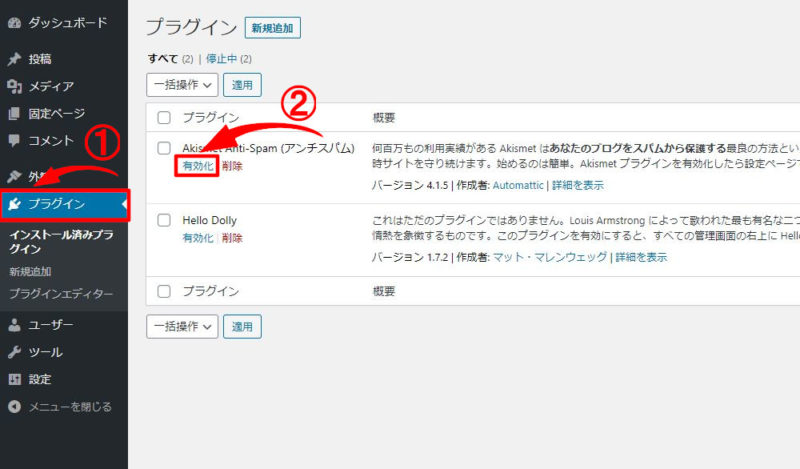
[aside] 補足説明
もし誤ってプラグインを消している場合は、「新規追加」で右上の入力窓の「Akismet」と入れてインストール&有効化をしましょう。
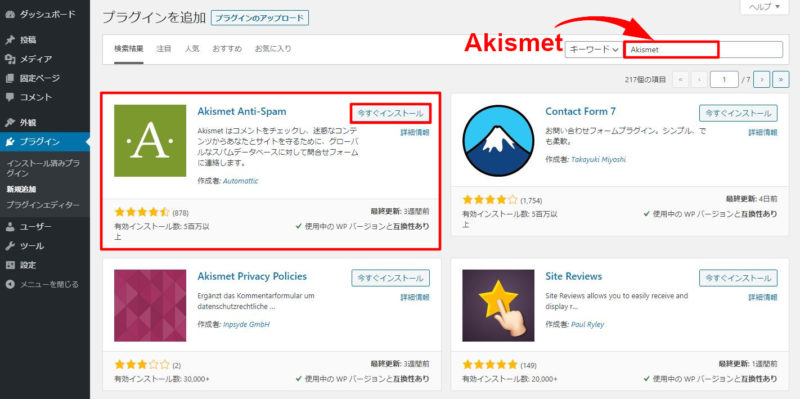
[/aside]
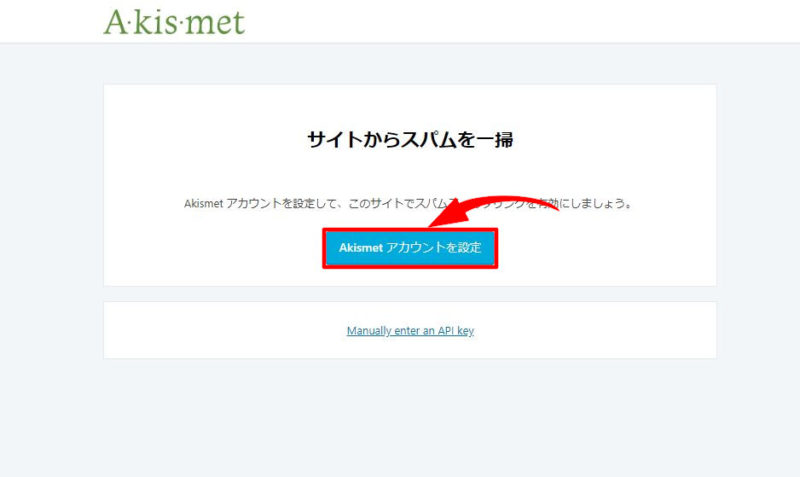
「Akismet」のプラグインを有効化すると、上記の画面に移りますので「Akismet アカウントを設定」をクリックします。
[aside] 補足説明
既に有効化していた方は、下記画像のようにプラグイン一覧ページの上部に「Akismet アカウントを設定」と出ているのでそれをクリックしましょう。
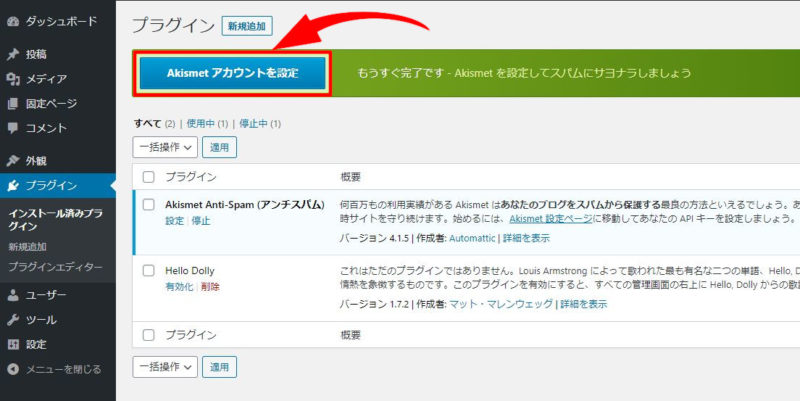
[/aside]
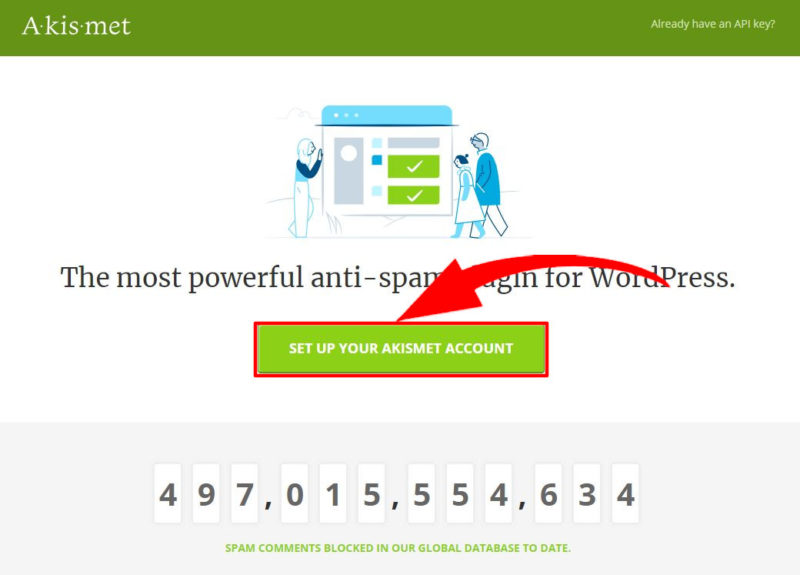
上記の画面に移るので、「SET UP YOUR AKISMET ACCOUNT」をクリックします。
2、認証コード(APIキー)を取得する
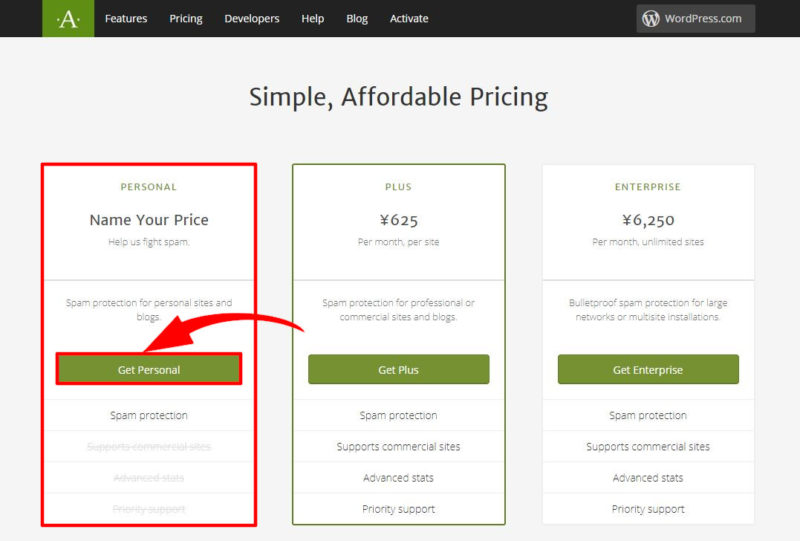
上記の画面に移るので一番左側の「PERSONAL」の中の「Get Personal」をクリックしましょう。
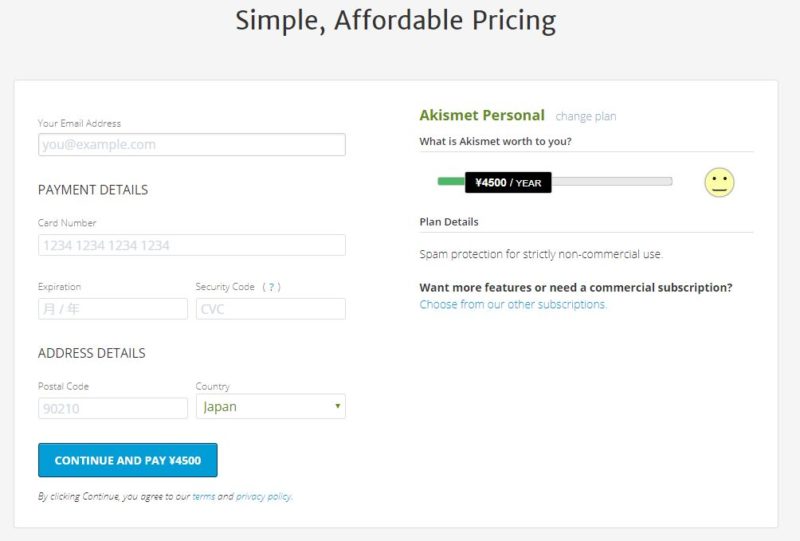
上記の画面に移ったら、情報入力の前に右側の寄付金みたいなものを0円に設定します。
下の画像のように、ボタンをクリックしたまま左にもっていきます。
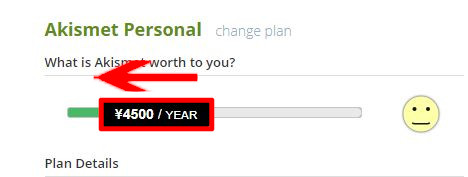
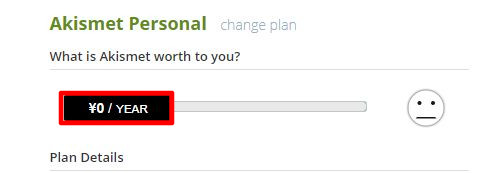
このように「¥0/YEAR」となるまでボタンをスライドさせましょう。
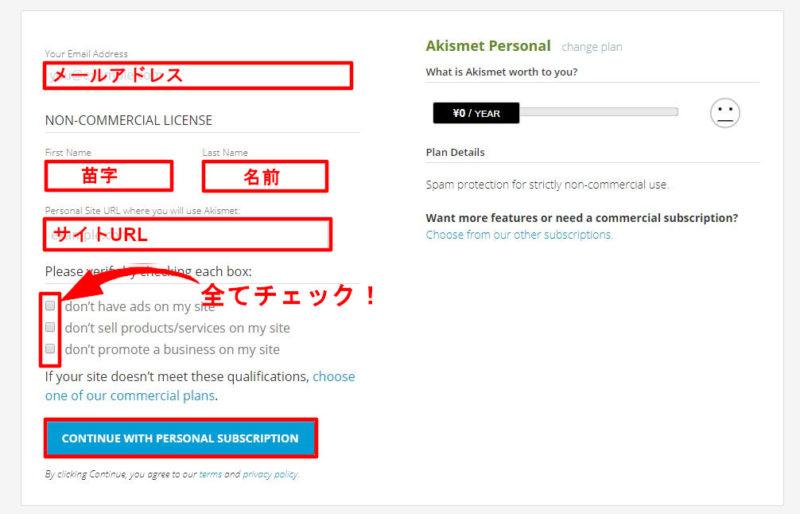
すると入力欄が上記のように切り替わるので必要事項を入力していきます。
[aside type="boader"]
- Your Email Address⇒メールアドレスを入力
- First Name⇒苗字を入力 Last Name⇒名前を入力
- Personal Site URL⇒ご自身のサイトURLを入力
[/aside]
その下のチェックボックスは3つ全てにチェックを入れましょう。
チェックボックスの意味(上から順番に)
- サイトには広告がありません
- 自分のサイトで商品やサービスを販売していません
- 自分のサイトで事業を宣伝していません
全ての項目にチェックを入れたら「CONTINUE WITH PRESONAL SUBSCRIPTION」をクリックしましょう。
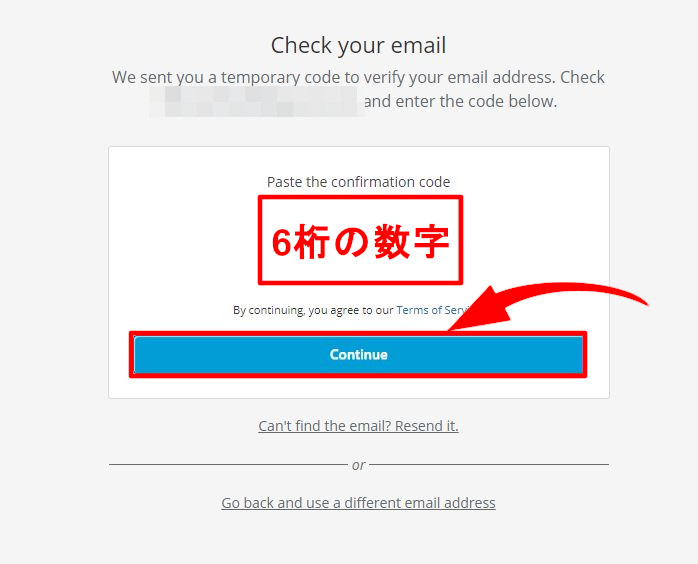
上記の画面になると、先ほど登録したメールアドレスに6桁の認証番号が届きます。
それを中央の入力窓に記載して「Continue」をクリックしましょう。
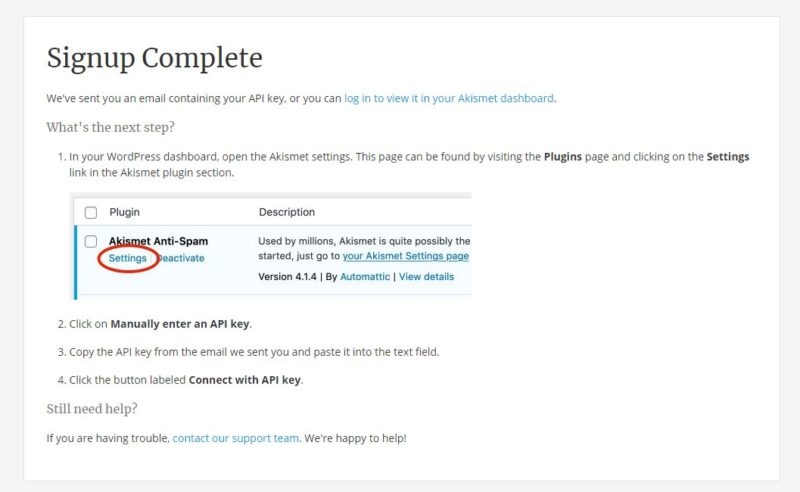
認証が完了すると上記の画面になり、再び同じメールアドレスに「APIキー」という認証コードが届きます。
3、認証コード(APIキー)を有効化する
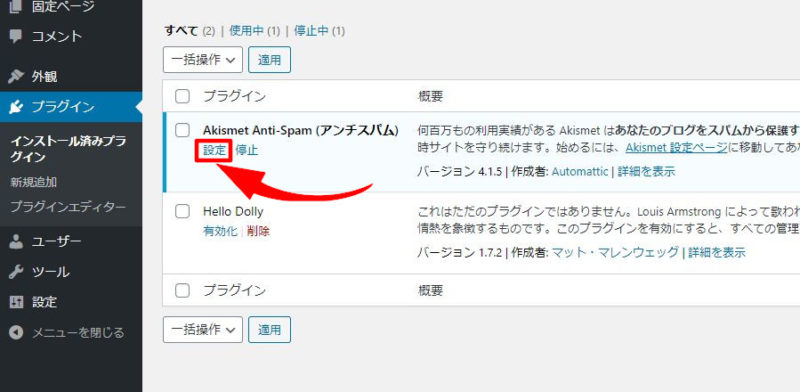
メールアドレスにAPIキーが届いたら、上記画像のようにプラグイン一覧画面に戻り「Akismet」のプラグインから「設定」をクリックします。
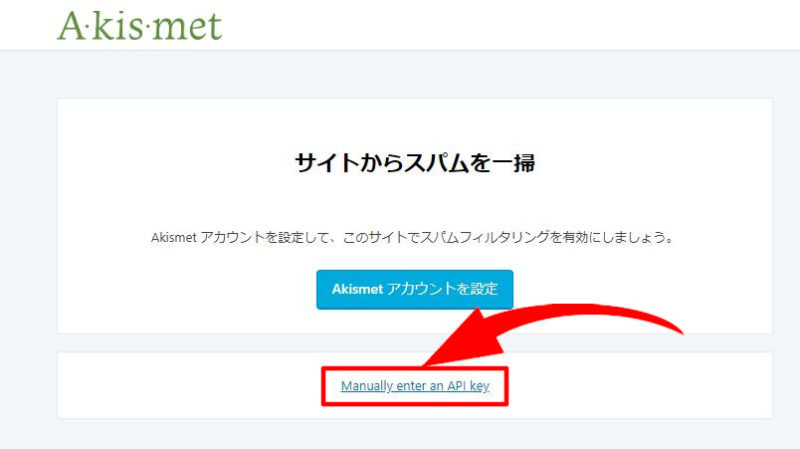
上記画像のように「Manually enter an API key」をクリックします。
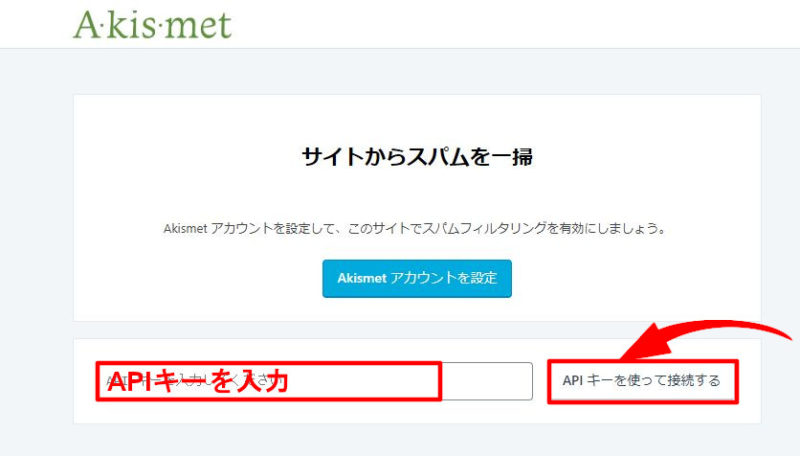
するとAPIキーの入力窓が開くので、先ほどメールアドレスに届いたAPIキーを入力し、右側の「APIキーを使って接続する」をクリックします。
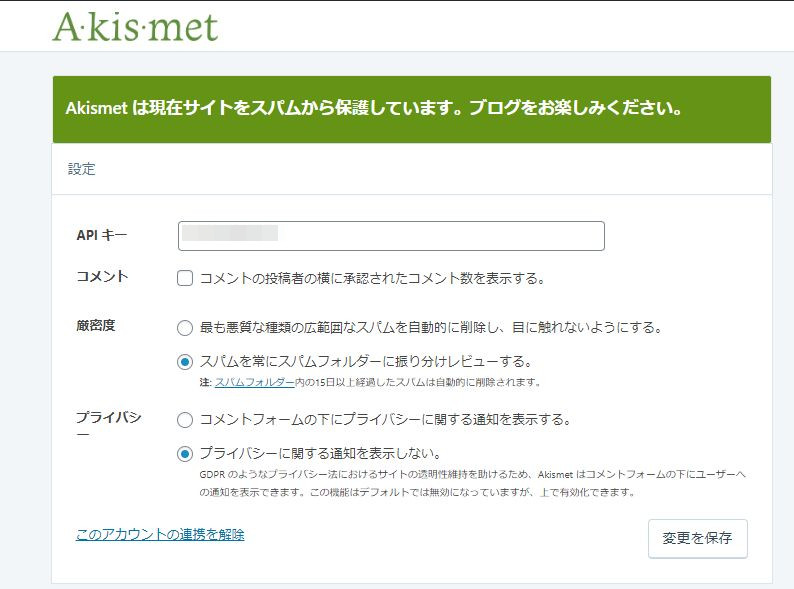
上記の画面に移れば「Akismet」の設定は完了です!
あとは勝手にスパムコメントを判定し自動で管理フォルダーに振り分けてくれます。
「Akismet anti spam」のよくあるQ&A(注意点)
最後に「Akismet」を利用する際のよくある疑問点と注意点をまとめます
Akismetはアフィリエイトサイトでも無料設定できるの?
「Akismet」はGoogleアドセンスやアフィリエイトリンクがある場合、無料版は使えません。
広告などを貼っている場合は有料版を選択して使うようにしましょう。
[aside type="warning"] 注意説明
Googleアドセンスやアフィリエイトリンクがある場合でも「Akismet」の無料設定はできるようです。そして、その使用法でペナルティをくらったという例は探しても見られませんでした。ですが、ペナルティを受ける可能性があるので、広告を貼っている場合は有料版を使うことをオススメします。[/aside]
Akismetの有料版はどう違うの?
「Akismet」の有料版には以下の2種類があります。
基本的に、個人サイトの場合「Plus」で大丈夫です。(1サイト当たりの価格です)
- Plus:(月625円)⇒個人サイトなどでGoogleアドセンスやアフィリエイトリンクなどを使っている場合はこのプランにしましょう。
- Enterprise(月6,250円)⇒企業サイトなどの大規模サイトや商用サイトはこのプランを選択しましょう。
「Akismet anti spam」の使い方まとめ:Wordpressのスパム対策をしよう

WordPressのスパム対策は重要です。
特にスパムコメントは、大量に送られてくる可能性が極めて高いので、
早めに設定して余計な時間や労力をかけないようにしましょう。
その他の、WordPress必須プラグインやその設定は以下の記事で紹介しているので参考にしてください。
[kanren postid="1984" date="none" target="on" labeltext="あわせて読みたい"]
それでは、よいWordpressライフをお送りください(^^)/
[voice icon="https://shoiblog.com/wp-content/uploads/2020/03/WS000000-2.jpg" name="しょーい" type="l"]気に入っていただけたらシェアお願いします!
当ブログ『shoiblog』では、ブログ、アフィリエイト、SEOを中心に毎日投稿しています。
Twitterもやっているので、フォローよろしくお願いします!
[/voice]

